Adobe Reader DC 2024 - Le meilleur logiciel de lecture de PDF
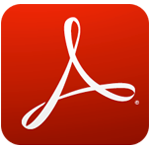
Adobe Reader DC est le meilleur logiciel de lecture de PDF gratuit disponible en 2024. Il permet d
Adobe Reader est l'un des meilleurs outils de lecture de PDF disponibles aujourd'hui, apprécié par de nombreux utilisateurs. Aidez les utilisateurs à ouvrir, visualiser, modifier, imprimer et partager facilement des documents PDF.
Utilisez-vous souvent Adobe Reader ? Savez-vous que cet outil prend également en charge un grand nombre de raccourcis clavier utiles ? Suivez l'article ci-dessous de Download.com.vn pour découvrir à quel point ces raccourcis peuvent faciliter votre travail !
| Commandes | Raccourcis Windows | Raccourcis Mac OS |
|---|---|---|
| Afficher / masquer la barre de menus | F9 | Maj + Commande + M |
| Déplacer le focus vers les menus | F10 | Contrôle + F2 |
| Fermer le document actuel | Ctrl + F4 | Commande + F4 |
| Ouvrir le menu contextuel | Maj + F10 | Contrôle + clic |
| Fermez toutes les fenêtres ouvertes | Ctrl + Maj + W | Commande + Maj + W |
Espérons que ces raccourcis clavier vous aideront à travailler plus rapidement et à gagner du temps lors de l'utilisation d'Adobe Reader!
Je vous souhaite une mise en œuvre réussie!
Dans cet article, nous vous expliquerons comment récupérer l'accès à votre disque dur en cas de panne. Suivez-nous !
À première vue, les AirPods ressemblent à n'importe quel autre écouteur sans fil. Mais tout a changé avec la découverte de quelques fonctionnalités peu connues.
Apple a présenté iOS 26 – une mise à jour majeure avec un tout nouveau design en verre dépoli, des expériences plus intelligentes et des améliorations des applications familières.
Craving for snacks but afraid of gaining weight? Dont worry, lets explore together many types of weight loss snacks that are high in fiber, low in calories without making you try to starve yourself.
Rest and recovery are not the same thing. Do you really need rest days when you schedule a workout? Lets find out!
Les étudiants ont besoin d'un ordinateur portable spécifique pour leurs études. Il doit être non seulement suffisamment puissant pour être performant dans la filière choisie, mais aussi suffisamment compact et léger pour être transporté toute la journée.
L'ajout d'une imprimante à Windows 10 est simple, bien que le processus pour les appareils filaires soit différent de celui pour les appareils sans fil.
Comme vous le savez, la RAM est un composant matériel essentiel d'un ordinateur. Elle sert de mémoire pour le traitement des données et détermine la vitesse d'un ordinateur portable ou de bureau. Dans l'article ci-dessous, WebTech360 vous présente quelques méthodes pour détecter les erreurs de RAM à l'aide d'un logiciel sous Windows.
Refrigerators are familiar appliances in families. Refrigerators usually have 2 compartments, the cool compartment is spacious and has a light that automatically turns on every time the user opens it, while the freezer compartment is narrow and has no light.
Wi-Fi networks are affected by many factors beyond routers, bandwidth, and interference, but there are some smart ways to boost your network.
Si vous souhaitez revenir à la version stable d'iOS 16 sur votre téléphone, voici le guide de base pour désinstaller iOS 17 et rétrograder d'iOS 17 à 16.
Le yaourt est un aliment merveilleux. Est-il bon de manger du yaourt tous les jours ? Si vous mangez du yaourt tous les jours, comment votre corps va-t-il changer ? Découvrons-le ensemble !
Cet article présente les types de riz les plus nutritifs et comment maximiser les bienfaits pour la santé du riz que vous choisissez.
Établir un horaire de sommeil et une routine de coucher, changer votre réveil et ajuster votre alimentation sont quelques-unes des mesures qui peuvent vous aider à mieux dormir et à vous réveiller à l’heure le matin.
Get Bathroom Tower Defense Roblox game codes and redeem them for exciting rewards. They will help you upgrade or unlock towers with higher damage.















Aline T. -
J’ai partagé cet article sur mes réseaux, j'espère qu'il aidera encore plus de gens comme moi
Duy Sinh 6789 -
Avez-vous pensé à ajouter des raccourcis pour les annotations ? Ça pourrait vraiment aider les étudiants
Céline Rose -
Superbe article, il me facilite vraiment la vie. S'il y avait une version imprimée, je l'aimerais
Sakura R. -
Est-ce que vous avez des conseils pour aider les débutants à utiliser ces raccourcis sans se perdre
Rafael D. -
Petite question, y a-t-il des raccourcis que l'on peut personnaliser ? Cela m'intéresserait beaucoup
Hà Nội 1985 -
Je ne savais pas que Ctrl + P avait tant de fonctions dans Adobe Reader. Merci pour l'info !
Linh IT -
Article génial, je vais l’imprimer pour l’utiliser comme référence chez moi. Vous avez bien fait de le poster
Thi Hoai -
Ce serait bien d'ajouter une vidéo explicative avec des démonstrations des raccourcis en action. Qu'en pensez-vous ?
Hanh 029 -
Merci de partager ces conseils géniaux. La productivité a vraiment augmenté pour moi
Nicolas V. -
Les raccourcis clavier, c'est la vie ! J'aimerais voir plus de guides comme ça sur d'autres applications.
Camille -
Les raccourcis clavier rendent vraiment la lecture de PDF plus agréable. Si seulement je les avais su plus tôt
Aline90 -
Est-ce que quelqu'un a une astuce pour imprimer en utilisant les raccourcis ? J'aimerais rendre ça plus rapide !
Thùy Linh -
Super article sur les raccourcis clavier dans Adobe Reader ! Je suis toujours à la recherche de moyens pour améliorer ma productivité. Merci
Julien L. -
C'est une vraie mine d'or ces conseils, je vais les appliquer dans mes cours. Merci encore
Marie la Tech -
Merci pour ce résumé clair et concis ! Je vais le partager avec mes collègues, ils vont adorer
Amelie D. -
Vraiment cool, merci pour ces conseils. Je viens de découvrir une fonctionnalité que je n'aurais jamais imaginé
Samy S. -
Bonjour, je cherche des raccourcis pour comparer des documents. Ce serait hyper pratique
Quang vn -
Merci beaucoup pour cette liste ! Je l'ai déjà enregistrée pour m'en servir plus tard
Nina K -
Waouh, je viens de découvrir de nouveaux raccourcis et c'est juste incroyable ! Je me sens plus efficace déjà.
Hương KT -
Séparer les sections à l'aide des raccourcis clavier m'a vraiment aidé à me concentrer sur mon travail. Merci
Victor87 -
C'est fou comme les petits détails comme les raccourcis clavier peuvent changer notre façon de travailler. Je suis fan
Pierre Dupont -
Je ne savais pas qu'il y avait autant de raccourcis dans Adobe Reader. Je vais les utiliser pour mes prochaines révisions
Thao 123 -
Est-ce que ce genre de pratique fonctionne aussi dans d'autres lecteurs PDF ? J'aimerais bien essayer !
Lucas France -
C'est génial de trouver ce genre de contenu. Cela m'aide beaucoup dans mon travail quotidien. Bravo à l'auteur
Leo56 -
J'adore la simplicité de ce résumé. Les raccourcis rendent tout tellement plus fluide. merci encore
Mèo con -
J'ai essayé quelques-uns de ces raccourcis aujourd'hui et c'est incroyable combien cela m'a fait gagner du temps. Bravo !
Hana 90 -
J’adore les astuces que vous avez partagées, surtout le raccourci pour faire défiler les pages rapidement. Ça change tout !
Franck38 -
Merci pour le partage ! J'aimerais bien savoir si vous avez un article similaire sur d'autres logiciels.
Lucie P. -
En tant qu’étudiante, c’est vraiment important de connaître ces raccourcis. Ça fait une grande différence pendant les examens!
Gabriel M. -
Merci beaucoup ! J'utilise Adobe Reader depuis des années, mais je n'étais pas au courant de ces astuces
Emilie Blog -
En effet, utiliser les raccourcis peut faire gagner une quantité incroyable de temps. Hashtag productivité
Thùy Linh -
C'est déjà beaucoup plus facile d'utiliser Adobe Reader avec ces raccourcis ! Hâte d'en découvrir d'autres
Linh mèo -
Est-ce que quelqu'un sait s'il existe des raccourcis spécifiques pour Mac ? J'aimerais bien avoir ça